Word2010、オートシェイプ図形の初期設定を変える方法
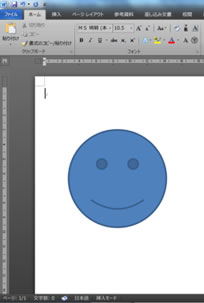
Wordで図形を挿入すると、初期設定なのか左図のようにオートシェイプ図形の線の太さ、色、塗りつぶしなどは、青色の太さ2pt の枠線で、薄青で塗りつぶしされたものになってます。
このまま使うことってまず無く、絶対変更の手間が増えますよね。
そこで、「右クリック」→「既定の図形に設定」に変更しても、以前のバージョンだったら設定後の新規作成文書に反映されたのですが、Word 2010場合は反映されず、開いている文書のみにしか反映されません。
Word 2010では、Normal.dotx というテンプレートファイルに既定値の設定を反映しないとダメみたいです。。。
どこにあるのかというと、
Word 2010 を起動し、「ファイル」 タブから「開く」を選択し、「Templates」フォルダの中に Normal.dotx があります。
そのファイルを開いて、「挿入」タブの図グループの「図形」から、何でもいいので図形を指定して、適当な大きさで図形を書きます。
書いた図形を自分の基本にしたい線の太さ、色、塗りつぶしなどに変えます。
私は、1ptの黒線で塗りつぶしなし、にしました。
で、図形を、「右クリック」→「既定の図形に設定」に変更。
あとは、図形を削除して、白紙ページの状態にして、Normal.dotx テンプレートファイルに上書き保存をしてWord を終了します。
これで次回から、Word2010で新規作成すれば、図形は、初期設定の青色塗りつぶしの状態じゃなく、自分の基本にした規定値で作図できるようになります。